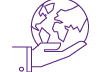Aprende a actualizar tu fotografía en el Campus Virtual
Tener una fotografía actualizada en nuestro sistema te permitirá realizar trámites importantes durante tu vida en la Universidad, como la obtención del carné universitario, por ejemplo.
Por ello, si no realizaste la captura de la imagen durante el proceso de admisión, a continuación, te enseñamos cómo actualizar tu fotografía en el Campus Virtual.
Ingresa a tu campus virtual
- Ingresa a https://serviciosweb.continental.edu.pe/
- Haz clic en la opción “Campus Virtual”.
- Elige la modalidad/programa al que perteneces: Presencial, Gente que Trabaja o A Distancia.
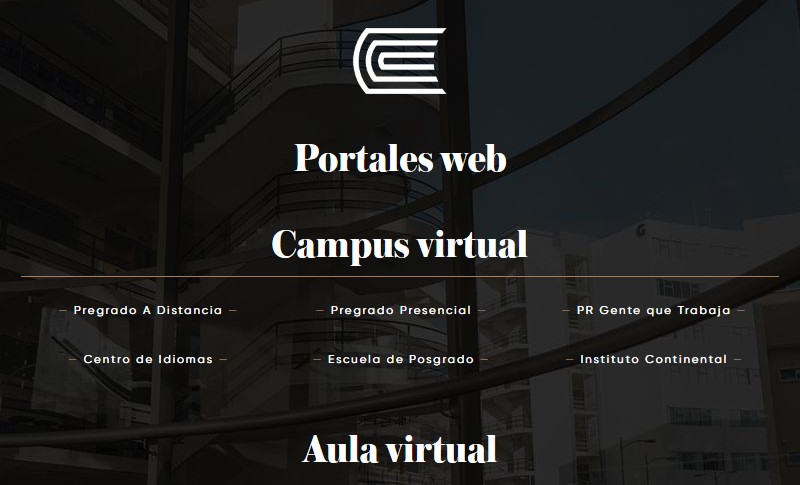
- Haz clic en el botón ¨Sign in with Google¨.
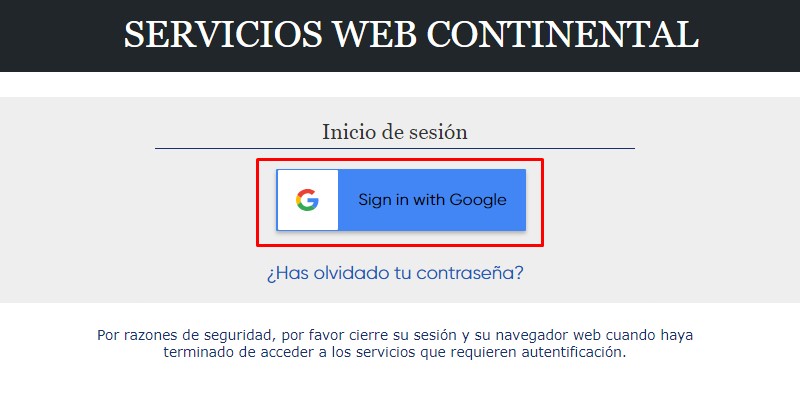
- Ingresa a tu cuenta con el número de tu DNI, seguido por el dominio @continental.edu.pe. Luego, haz clic en el botón siguiente y escribe tu contraseña.
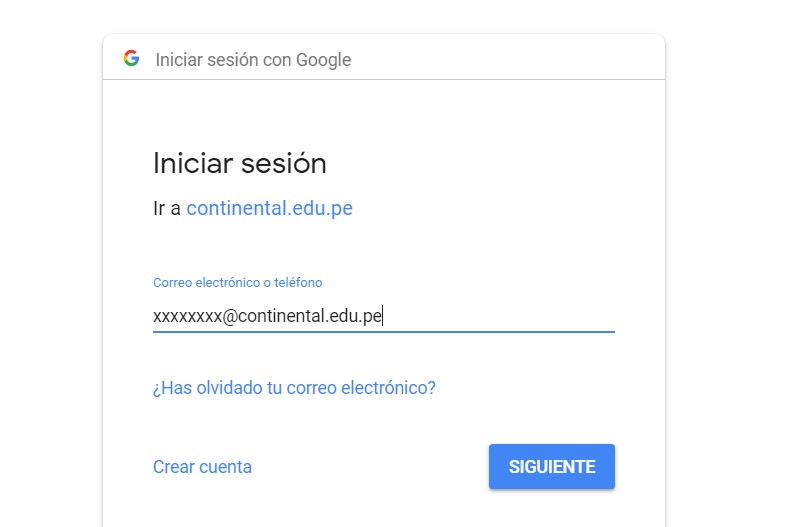
Ingresa a tu campus virtual
- En tu Campus Virtual, ingresa al menú “Operaciones en línea”, opción “Registros Académicos” y haz clic en “Actualizar foto”
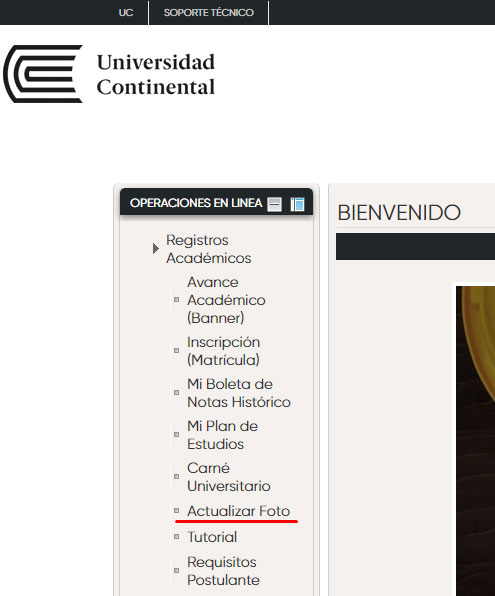
- Carga tu foto, realiza el corte y luego haz clic en subir.
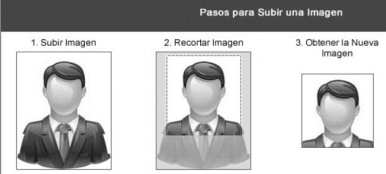
- Verifica la confirmación de aceptación o rechazo en tu correo institucional.
Importante: Si la fotografía es rechazada, debes subir una nueva imagen.
Para saber si tu fotografía es correcta, puedes validarla en este enlace de Sunedu: